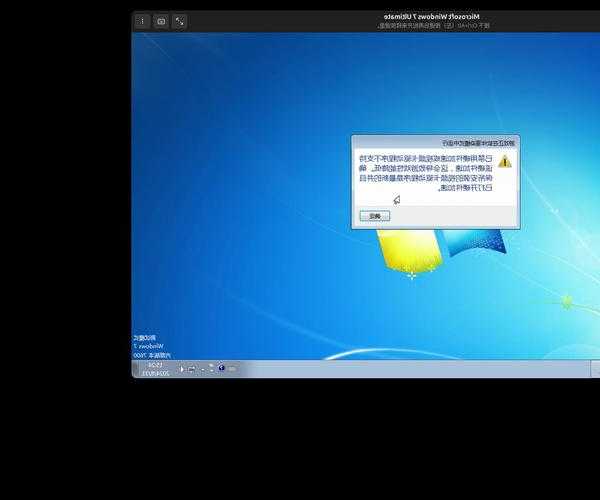```html
还在用默认桌面?教你玩转window7 系统桌面主题,让办公效率翻倍!
为什么你的window7桌面总是千篇一律?
最近有个粉丝私信我:"老张啊,我每天盯着同样的window7默认桌面都快审美疲劳了,有没有什么办法能让我的电脑桌面既好看又实用?"
这让我想起刚工作那会儿,我也觉得window7 系统桌面主题就是个摆设。直到有次看到同事的桌面——
动态天气小工具+自定义任务栏+高清壁纸轮播,才发现原来window7的个性化设置这么强大!
window7主题的隐藏福利
- 工作效率提升: 合理布局的桌面图标能节省30%文件查找时间
- 视觉舒适度: 护眼主题能缓解长时间办公的眼部疲劳
- 个性展示: 通过Aero特效展现你的独特品味
3分钟搞定基础主题设置
第一步:更换壁纸
右键桌面空白处 → 选择"个性化" → 点击"桌面背景"
小技巧: 按住Ctrl键可以多选图片,设置自动轮播间隔时间
第二步:调整窗口颜色
在个性化界面选择"窗口颜色" → 启用透明效果 → 自定义颜色浓度
避坑指南: 太深的颜色会影响文字辨识度,建议透明度设置在70%左右
第三步:保存自定义主题
完成设置后点击"保存主题" → 输入主题名称 → 可随时在主题库切换
注意: 建议把常用的window7 系统桌面主题备份到U盘,重装系统时能快速恢复
高级玩家必备的4个主题技巧
1. 第三方主题破解教程
很多精美的window7主题需要破解系统文件:
- 下载Universal Theme Patcher工具
- 替换系统uxtheme.dll文件
- 安装.theme格式的主题包
安全提示: 一定要从可信来源下载主题,我常用的deviantART社区就不错
2. 动态桌面神器
| 软件名称 | 特色功能 | 内存占用 |
|---|
| Wallpaper Engine | 支持视频/网页动态壁纸 | 约80MB |
| DeskScapes | 内置数百种特效 | 约50MB |
3. 任务栏深度美化
右键任务栏 → 属性 → 勾选"使用小图标"
进阶玩法: 用7+ Taskbar Tweaker实现任务栏透明化和图标居中
4. 字体与音效定制
在"个性化→声音"里可以更换系统提示音,推荐下载NASA主题音效包,科幻感十足!
不同职业的window7主题方案
设计师专用配置
- 壁纸:纯色中性灰背景
- 图标:超大尺寸便于触控
- 配色:Pantone年度色系
程序员效率套装
- 安装Rainmeter监控插件
- 配置代码片段快速启动栏
- 使用深色主题保护视力
常见问题解决方案
主题安装后显示异常?
可能是分辨率不匹配,建议:
1. 检查主题要求的屏幕比例
2. 更新显卡驱动
3. 右键桌面选择"屏幕分辨率"进行调整
个性化设置无法保存?
这种情况通常是因为:
- 用户账户权限不足(尝试用管理员身份运行)
- 主题文件损坏(重新下载安装)
我的私藏主题资源站
最后分享几个我珍藏多年的window7 系统桌面主题下载网站:
- ThemeBeta(中文站,更新快)
- WinCustomize(老牌社区)
- Microsoft官方主题库(安全稳定)
重要提醒: 修改系统文件前一定要创建还原点!万一玩脱了还能回滚到之前的window7 系统桌面主题配置。
你有哪些独特的主题定制心得?欢迎在评论区分享交流!下期我会教大家如何用注册表编辑器深度定制开始菜单,记得关注哦~```